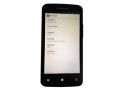- 1.A820t如何操作按侧键亮屏
-
 答案:
答案:- 只能通过电源侧键亮屏
-
- 2.A820t如何设置双卡的运营商背景颜色
-
 答案:
答案:- 系统设置-SIM卡管理-在SIM卡信息选项点击相应的SIM卡,进入SIM卡信息设置界面,点击设置背景颜色,选择目标颜色
-
- 3.A820t如何选择移动网络运营商
-
 答案:
答案:- 系统设置-更多-移动网络-网络运营商-选择相应的网络运营商即可
-
- 4.A820t如何设置GPRS数据优先模式?有什么作用?
-
 答案:
答案:- 不支持
-
- 5.A820t如何调整屏幕亮度
-
 答案:
答案:- 系统设置-显示-亮度,可手动调节或勾选自动调节
-
- 6.A820t如何开启和关闭光线感应器
-
 答案:
答案:- 系统设置-显示-亮度-点击勾选(开启)/不勾选(关闭)“自动调整亮度”
-
- 7.A820t如何开启或关闭触控的按键灯
-
 答案:
答案:- 系统设置-显示-按键灯,弹出按键灯设置界面,点击打开即开启触控按键灯,点击关闭则关闭
-
- 8.A820t如何配置WIFI热点
-
 答案:
答案:- 个人热点-点击勾选“个人热点”,开启热点功能后点击“使用WLAN连接”,勾选后将显示“配置WLAN热点”并点击进入,在配置热点界面可以更改网络SSID,安全性与密码
-
- 9.A820t如何开启和关闭移动网络数据服务(GPRS流量开关)
-
 答案:
答案:- 方法一:下拉状态栏-点击“数据连接”,数据连接呈灰色为关闭状态,呈米黄色为开启状态;方法二:系统设置-SIM卡管理,在SIM卡管理界面点击数据连接,在弹出的界面内点击关闭。
-
- 10.A820t如何设置2G或3G网络模式
-
 答案:
答案:- 系统设置-更多-移动网络-偏好设置-选择SIM卡--点击SIM卡--网络模式,在弹出网络模式界面内可点选择
-
- 11.A820t如何设置移动网络数据服务接入点名称
-
 答案:
答案:- 系统设置-更多-移动网络-接入点名称-选择相应的SIM卡即可进入设置
-
- 12.A820t如何查看操作系统版本
-
 答案:
答案:- 系统设置-关于手机-版本信息-Android版本
-
- 13.A820t如何设置VPN(虚拟专用网)
-
 答案:
答案:- 系统设置-更多-VPN(必须设置一个锁屏PIN或密码,才能使用凭据存储,系统设置-安全-屏幕锁定))--添加VPN配置文件-填写所需的信息--点击保存,具体可咨询相关建设人员
-
- 14.A820t如何开启和关闭VPN(虚拟专用网)
-
-
- 15.A820t如何保持WIFI热点开启
-
 答案:
答案:- 个人热点-点击勾选“个人热点”,开启热点功能后点击“使用WLAN连接”,勾选后将显示“配置WLAN热点”即可
-
- 16.A820t如何开启和关闭飞行模式
-
 答案:
答案:- 系统设置-更多-点击勾选离线模式,则开启,反之关闭
-
- 17.A820t的移动数据流量使用情况中的"限制后台数据"作用是什么(GPRS)?如何实现?
-
 答案:
答案:- 开启限制后台数据,当移动数据达到设置的上限后,程序进入后台运行时,会自动退出(系统设置-流量使用情况-菜单键,点击勾选“限制后台数据”即可实现)
-
- 18.A820t如何设置移动数据流量的限制(GPRS)
-
 答案:
答案:- 系统设置-流量使用情况,在相应的SIM卡界面点击勾选“设置移动数据流量限制”,勾选后在图表内上下滑动设置“限制”与“警告”数据
-
- 19.A820t如何查看移动数据流量使用情况(GPRS)
-
 答案:
答案:- 系统设置-流量使用情况
-
- 20.A820t如何实现通过蓝牙与其它蓝牙设备传输名片?
-
 答案:
答案:- 在联系人列表中,长按需要发送成名片的联系人,弹出对话框后选择“分享联系人”,在分享方式界面选择蓝牙,即可通过蓝牙将名片发送给其他蓝牙设备。
-
- 21.A820t是否支持蓝牙共享网络功能,如何操作
-
 答案:
答案:- 支持
-
- 22.A820t如何更改蓝牙设备的名称
-
 答案:
答案:- 系统设置-蓝牙-点击“打开”-菜单键-重命名手机-输入更改后的名称-点击重命名
-
- 23.A820t如何实现与蓝牙耳机进行配对?如何取消配对?
-
-
- 24.A820t与蓝牙设备进行配对的注意事项?
-
 答案:
答案:- 1、蓝牙版本为向下兼容; 2、无法向高版本的蓝牙设备发送文件; 3、只能接受高版本蓝牙设备发送过来的文件;
-
- 25.A820t蓝牙的远程SIM卡模式的作用?如何实现?
-
 答案:
答案:- 不支持
-
- 26.A820t蓝牙的远程信息访问的作用?如何实现?
-
 答案:
答案:- 不支持
-
- 27.A820t如何实现蓝牙耳机播放音乐
-
-
- 28.A820t如何实现蓝牙耳机接听电话
-
-
- 29.A820t如何实现蓝牙耳机接收FM
-
 答案:
答案:- 手机无标配蓝牙耳机,蓝牙耳机与手机可能存在兼容性问题,建议用户购买前先进行咨询与验证,目前为止暂无可支持蓝牙耳机接收FM机型
-
- 30.A820t与蓝牙设备连接需要输入的密码
-
 答案:
答案:- 若是连接蓝牙耳机、蓝牙键盘等,建议查看蓝牙设备说明书获取密码;若是其他蓝牙设备,如手机,平板等,一般会显示密码,由用户彼此进行确认。
-
- 31.A820t如何设置屏幕休眠状态下保持WIFI连接
-
 答案:
答案:- 系统设置-WLAN-菜单键-高级-点击“在休眠状态下保持WLAN连接”选择“始终”
-
- 32.A820t如何开启和关闭蓝牙可检测性(可见性)
-
 答案:
答案:- 系统设置-蓝牙-点击“打开”-点击“Lenovo A820t”即可在“不让其他蓝牙设备检测到”与让附近所有蓝牙设备均可检测到”切换
-
- 33.A820t如何使用蓝牙实现与其它蓝牙设备的文件传输
-
-
- 34.A820t通过蓝牙接收的文件系统默认的存储位置是什么?如何更改?
-
 答案:
答案:- 文件管理-内置存储卡/Bluetooth,默认位置不可更改
-
- 35.A820t如何在WIFI功能中查看IP地址
-
 答案:
答案:- 系统设置--WLAN--菜单键--高级--IP地址
-
- 36.A820t如何设置只有在wlan状态下才可下载软件?
-
 答案:
答案:- 1、关闭数据连接,开启并连接WLAN 2、打开软件(如乐商店)或第三方软件,菜单键-设置-在下载设置界面将“只在WLAN下载模式下下载”打开
-
- 37.A820t如何在WIFI功能中查看MAC地址(物理地址)
-
 答案:
答案:- 系统设置--WLAN--菜单键--高级--MAC地址
-
- 38.A820t的WIFI连接网络时如何配置代理服务器?
-
 答案:
答案:- 系统设置-WLAN-打开WLAN-点击选择加密的可用网络-勾选显示高级-点击代理设置项中的小三角形选择“手动”-输入代理服务器主机名、代理服务器端口、代理排除列表”后点击“连接”
-
- 39.A820t输入WIFI帐号与密码时,如何显示密码?
-
 答案:
答案:- 在输入密码时的界面,点击勾选“显示密码”
-
- 40.A820t如何开启和关闭WIFI上网
-
 答案:
答案:- 系统设置-WLAN-点击“打开/关闭”
-
- 41.A820t如何连接WIFI上网
-
 答案:
答案:- 系统设置-WLAN-点击“打开”-选择可用网络便可自动连接(若选择加密网络,需输入正常的密码并点击“连接”)
-
- 42.A820t如何在WIFI功能中设置静态IP
-
 答案:
答案:- 系统设置-WLAN-点击打开“WLAN”-选择可用加密网络-勾选“显示高级选项”-点击“IP设置”的小三角形,选择“静态”-在地址栏中输入需要设置的静态IP
-
- 43.A820t如何在WIFI功能中设置DNS
-
 答案:
答案:- 系统设置-WLAN-点击打开WLAN-点击可用的加密网络-勾选显示高级选项-在IP设置项选择静态-在域名1和域名2中设置DNS
-
- 44.A820t如何删除机身和SIM卡的通话记录
-
-
- 45.A820t如何将通话记录的号码添加至联系人
-
 答案:
答案:- 点击通话记录-长按需添加的号码-在弹出的对话框内点击“添加到联系人”--弹出对话框点击确定--点击下方创建新联系人--选择保存联系人的位置--编辑信息--点击完成
-
- 46.A820t如何回拨通话记录中的号码
-
 答案:
答案:- 点击通话记录-点击相应回拨号码后面的“电话”图标即可拨打电话
-
- 47.A820t如何给通话记录中的号码发送短信
-
 答案:
答案:- 点击通话记录-点击相应的号码-在详情查看界面点击“信封”图标即可进入短信编辑界面 或 点击通话记录-长按相应的号码-发送短信息
-
- 48.A820t如何查看通话记录详情
-
 答案:
答案:- 点击通话记录-点击相应的号码在详情查看界面即可查看通话时间点,无通话时长
-
- 49.A820t如何锁定短信息,不被误删除
-
 答案:
答案:- 短信阅读界面-长按需锁定的短信-点击“锁定”
-
- 50.A820t如何提取短信内容中的号码或网址等信息
-
 答案:
答案:- 短信阅读界面-点击短信内容中的号码,在提示框内选择“将XXX添加到联系人” 短信阅读界面-点击短信内容中的网址,会出现是否打开浏览器的提示
-